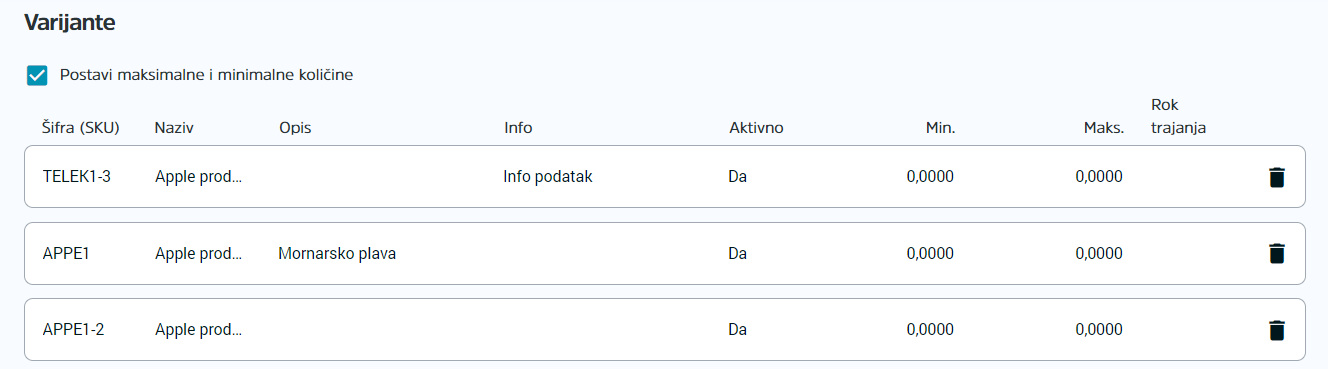U aplikaciji
Proizvodi pritiskom na gumb "
+ Izradi" ili tipkovničkim prečacem
F8 otvara se forma za unos novog proizvoda.
Unos osnovnih podataka o proizvodu
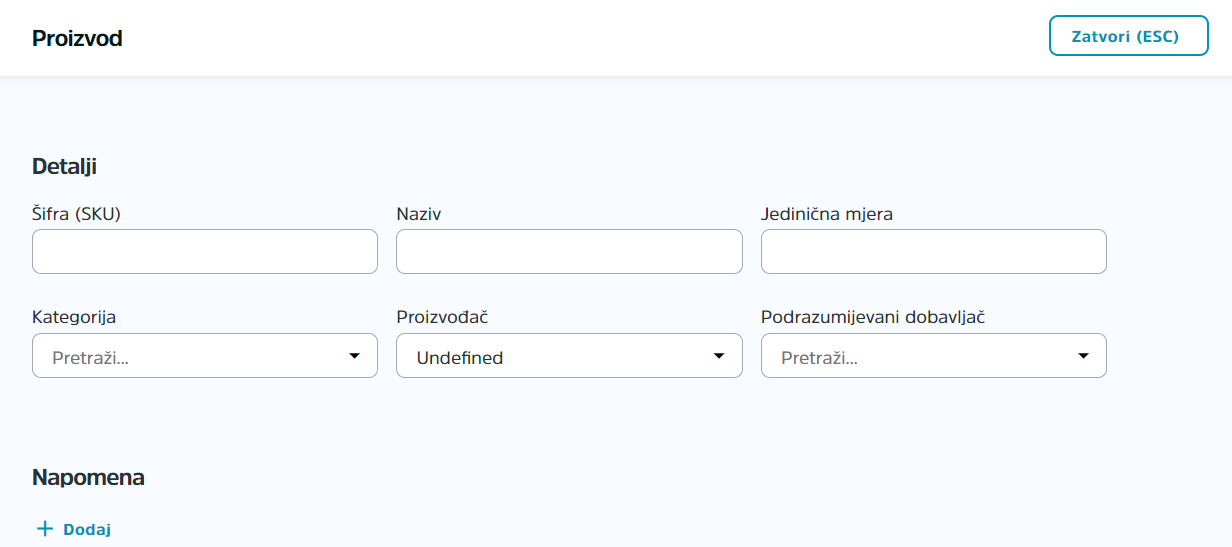
Forma sadrži sljedeća polja:
-
Naziv - upisuje se naziv proizvoda
-
Šifra (SKU) - jedinstvena oznaka proizvoda. Ukoliko se polje ostavi prazno aplikacija će sama generirati šifru.
- Jedinična mjera
-
Kategorija - odabir ili unos nove kategorije kojoj će biti pridružen proizvod.
-
Proizvođač - odabir ili unos novog proizvođača. Ukoliko je proizvođač nepoznat, moguće je odabrati vrijednost "Nedefiniran".
-
Podrazumijevani dobavljač - odabir ili unos novog dobavljača. Ukoliko je dobavljač nepoznat, moguće je odabrati vrijednost "Nedefiniran".
Sva polja su obavezna osim polja
Proizvođač i Podrazumijevani dobavljač.
Nakon popunjavanja obaveznih polja potrebno je pritisnuti gumb
IZRADI (F9). Nakon izrade se otvara forma za uređivanje proizvoda.
Forma za uređivanje postojećeg proizvoda može se otvoriti i pritiskom na ikonu izbornika u pregledu proizvoda te odabirom opcije
Uredi.
Uz osnovna polja koja se popunjavaju prilikom izrade novog proizvoda pojavljuju se dva dodatna segmenta:
- Svojstva
- Proizvodi - varijante
U gornjem desnom uglu ekrana nalazi se ikona kojom se otvara izbornik. U izborniku se nude opcije:
- Dodaj na cjenik
-
Postavi količine - opcija omogućuje postavljanje količine za sve varijante proizvoda
-
Izbriši - brisanje nije moguće ukoliko se varijante proizvoda koriste u nekoj drugoj aplikaciji.
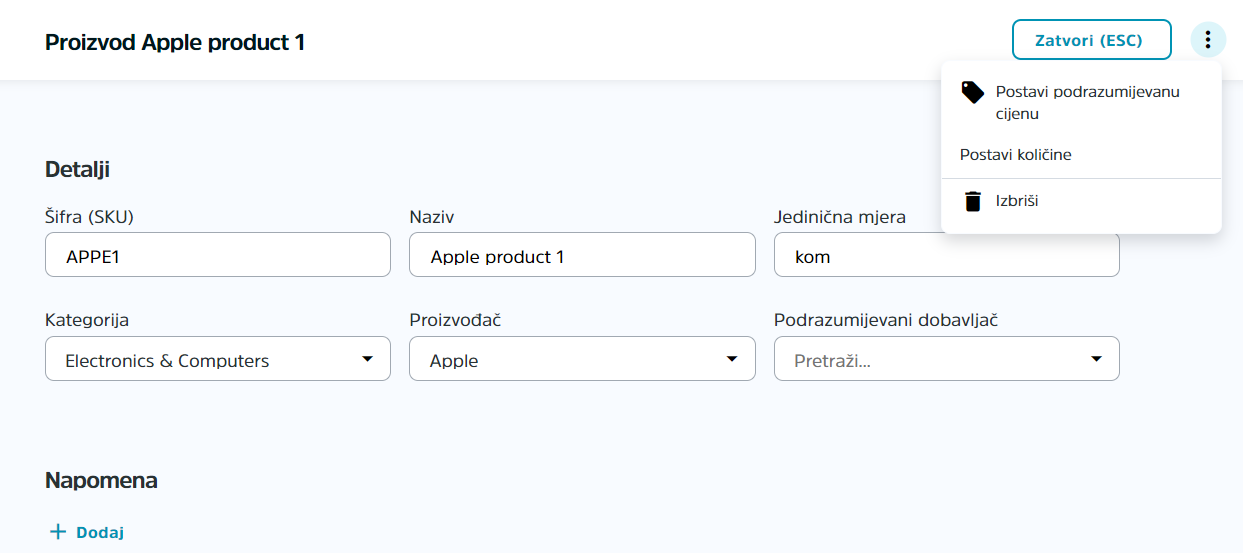
Ukoliko želimo proizvodu možemo
pridružiti pdf dokument (npr. opis od proizvođača).
Varijante proizvoda
Unošenjem vrijednosti za svojstva generiraju se varijante.
Varijante se dodaju pritiskom na plus, a uklanjaju pritiskom na ikonu za brisanje s desne strane reda varijante. Varijantu nije moguće deaktivirati ukoliko se koristi u nekoj drugoj aplikaciji.
Kako bi se varijante mogle koristiti moraju imati definiranu šifru SKU. Šifra (SKU) varijanti se može i automatski generirati snimanjem.
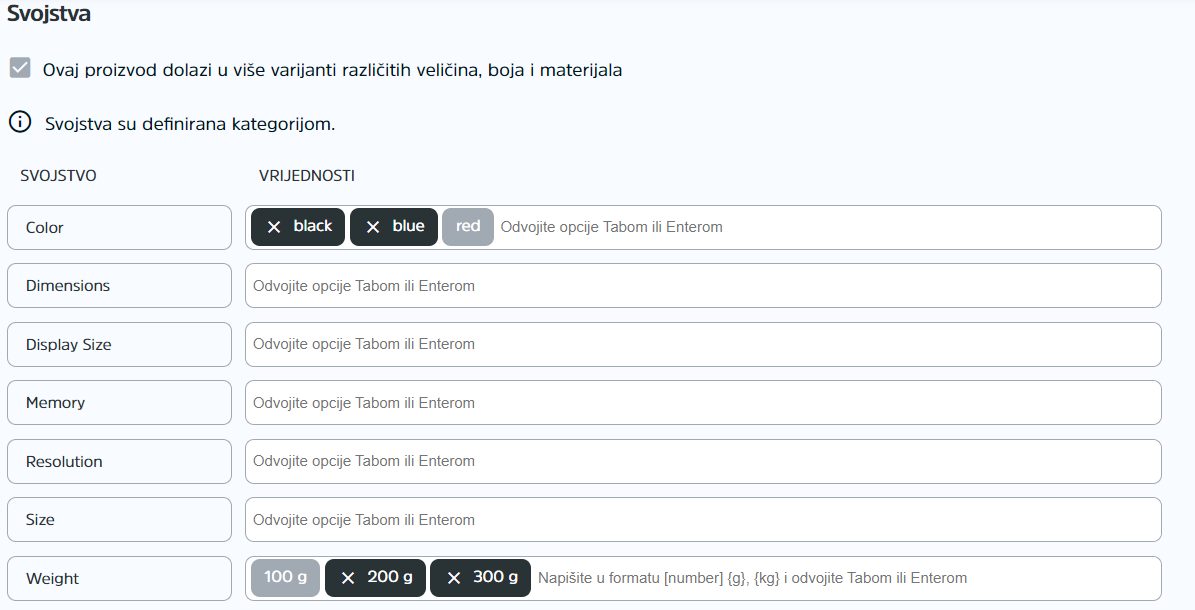
Tablica varijanti proizvoda sadrži sljedeća polja:
- Šifra (SKU)
-
Naziv - generira se na temelju naziva proizvoda i svojstava
-
Opis - služi kako bi se dodala varijanta sa određenim opisom. Nakon dodavanja opisa varijanti ponovno je moguće aktivirati varijantu sa istim vrijednostima svojstava.
-
Info - polje za upis dodatnih informacija o proizvodu.
-
Aktivno - omogućuje odabir aktivnosti proizvoda. Ukoliko promijenimo u NE, varijanta se neće nuditi pri kreiranju novih dokumenata
-
Minimalna količina - omogućuje upis brojčane vrijednosti. Kada stanje na zalihama za proizvod padne ispod njegove definirane minimalne količine proizvod će biti označen crvenom bojom u pregledu zaliha.
-
Maksimalna količina - omogućuje upis brojčane vrijednosti. Kada stanje na zalihama za proizvod padne ispod njegove definirane maksimalne količine pri automatskom kreiranju primki za dobavljača proizvod će biti dodan u potrebnoj količini kako bi se naručila razlika između postojećeg stanja i maksimalne količine.
-
Vrijedi do - omogućen je unos datuma za rok valjanosti varijante proizvoda. Time se omogućuje upravljanje serijama proizvoda.
-
Cijena - maloprodajna, veleprodajna i nabavna. Unose se preko izbornika i postavljaju na podrazumijevani cjenik.